Takılma veya kilitleme sorunlarından yorulduysanız ve iPhone'unuzu Sıfırlamak istiyorsanız 11, Hızlı ve Kolay yöntemini paylaşacağım. nasıl iPhone'u donanımdan sıfırlama 11.
Apple telefon tasarımında sık sık değişiklik yapıyor. eski bir telefonla birlikte gelen bir ana sayfa düğmesi vardı, ama şimdi yok. iPhone X veya sonraki modellerde düğme yan tarafta değiştirildi. Artık iPhone'un üç düğmeyle geldiğini görebilirsiniz. Sesi kontrol etmek için sol tarafta iki düğme ve cihazı kilitlemek için sağ tarafta bir sağ düğme.
Telefonunuzun hafızası uygulamalar ve verilerle doluysa, takılma veya donma sorunuyla karşılaşabilirsiniz. Donmuş ekranla siz bile hiçbir şey yapamazsınız. Asılma sorununuzu çözmenin tek bir yolu var. Sert sıfırlama, iPhone'unuzu sıfırlamak için mükemmel seçeneklerden biridir 11. ama kafan karışmış olabilir iPhone nasıl sıfırlanır 11 çünkü bu işi daha önce hiç yapmamıştın. Yeni iPhone Modelleri için sıfırlama işlemi artık tamamen değişti.
Sorun hakkında kafanız karıştıysa? Merak etme! Adım adım yöntemi anlattım. Burada iPhone için sıfırlama yöntemini anlatacağım 11/ iPhone 11 Profesyonel / iPhone 11 Profesyonel Maksimum. donanımdan sıfırlama yöntemi tamamen güvenli ve kolaydır. Hatırlamak, iPhone'unuzu sıfırladığınız için tüm verileriniz telefondan kaldırılmayacaktır.
[lwptoc]
Üç sıfırlama yöntemi iPhone'unuzu düzeltebilir.
- Yumuşak Sıfırlama
- Sert Sıfırlama
- Fabrika ayarları
iPhone'u Yazılımla Sıfırlama 11
Bu yöntemi herkes bilir. Yumuşak yöntem basit bir yeniden başlatma işlemidir. Telefonunuz bir saniyeliğine yavaşladığında veya takıldığında, bu yöntemi kullanmalısınız. Telefonunuzu yeniden başlatmak birçok yaygın sorunu çözebilir.
Bu şeyi iki yan düğmeyle yapabilirsiniz. Sesi kısma ve ses açma tuşuna aynı anda basmanız yeterli. Güç kaydırıcısı birkaç saniye içinde açılacaktır. Parmağınızı kaydırıcı üzerinde soldan sağa sürüklemeniz yeterlidir. Telefon kapanacak.
iPhone'u Sert Sıfırlama 11

Sert Sıfırlama, Zorla Yeniden Başlatma olarak da bilinir. Bu yöntemi yalnızca telefonunuzun ekranı donduğunda veya kilitlendiğinde kullanmalısınız.. Telefonu yeniden başlatmaya ve tamamen yeni bir şekilde başlamaya zorlar. Aşağıdaki yöntemi kullanarak iPhone'unuzu donanımdan sıfırlayabilirsiniz..
- Basılı tutun ve anında bırakın Sesi artırma düğmesi.
- Basın ve anında yayın Sesi Kısma Düğmesi.
- Sonraki, Şunu tut Yan Güç Düğmesi ve ekranda Apple logosunu bulduğunuzda bırakın.
Bu işlem sırasında bir güç slaytı göreceksiniz, ancak bu widget'ı göz ardı etmeniz ve ekranda elma logosunu bulana kadar yan taraftaki güç düğmesini basılı tutmanız gerekir..
Şimdi bu adımı uyguladığınızda, süreç tamamlanana kadar ağla. Birkaç dakika sürer. Telefonunuz tamamen yeniden başlatılana kadar hiçbir şey yapmanıza gerek yok. Sert Sıfırlamadan sonra, Telefonunuzun hiçbir aksaklık olmadan düzgün çalıştığını fark edeceksiniz.. Yani iPhone'unuzu donanımdan sıfırlamanın tek yolu budur 11, iPhone 12, ve iPhone 13.
iPhone'u Fabrika Ayarlarına Sıfırlama 11
Fabrika Ayarlarına Sıfırlama, bilgilerinizi ve verilerinizi telefondan kaldırır. Fabrika ayarlarına sıfırlama bugünlerde basit ve erişilebilir. Telefonunuzu sıfırlamadan önce, verilerinizi telefondan yedeklemelisiniz. Yedekleme için, iCloud seçeneğine erişmeniz gerekiyor. Bunu ayarlarınızdan bulabilirsiniz. Adınızı ayarlar menüsünün üst kısmında göreceksiniz. Sadece Adınıza dokunun ve iCloud seçeneğine tıklayın.
Gelecekte geri yüklemek istediğiniz her veri için geçişi etkinleştirin. Ardından iCloud yedekleme seçeneğine gidin ve şimdi yedekle düğmesine tıklayın. Verileriniz bulut depolama alanında saklanacak. Lütfen yeterli bulut depolama alanınız olduğundan emin olun, ve telefonunuzun kablosuz ağa bağlı olması gerekir.
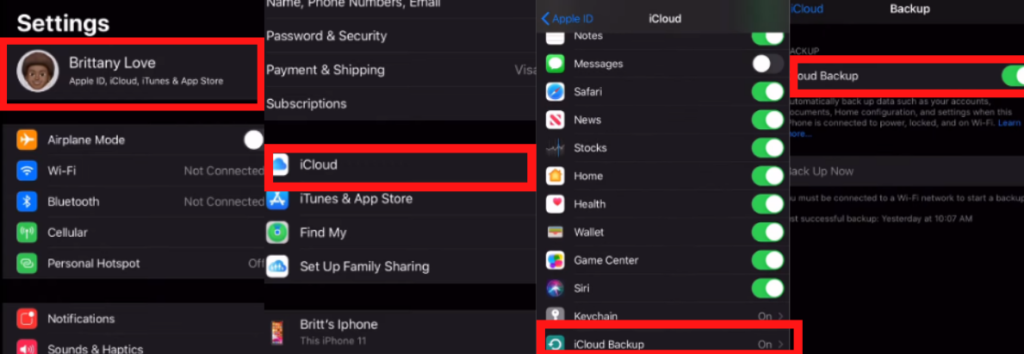
Sonraki, Apple hesabınızdan çıkış yapın ve Telefonumu Bul hesabınızdan çıkın. Hesabınızı ayarlardan açmanız ve her iki hesaptan da çıkış yapmanız yeterli. Oturumu kapatırken bir Apple kimliği şifresi girmeniz gerekir.
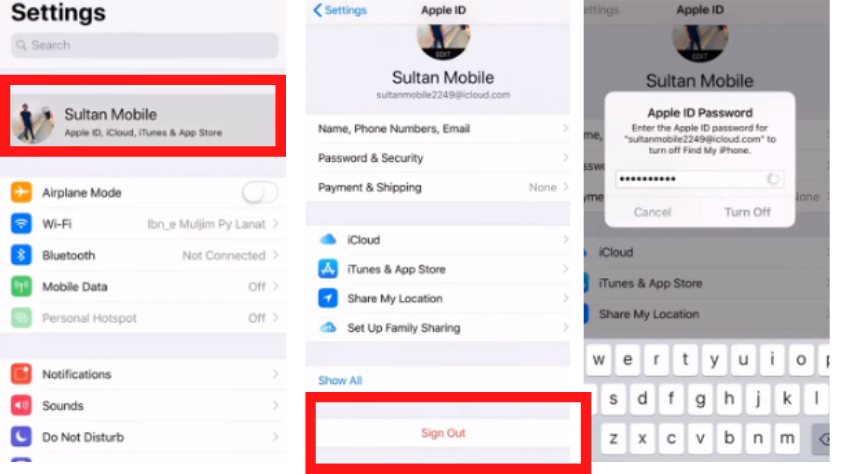
Başarılı oturum kapatmanın ardından, Fabrika Ayarlarına Sıfırlama işlemini başlatabilirsiniz.
- Süreci başlatmak için, bu yolu takip et : Ayar > Genel > Sıfırla > Tüm içeriği sil
- Ekranda dört seçenek açılacaktır; ihtiyaçlarınıza göre seçim yapabilirsiniz. Tıklamanızı öneririm Şimdi Sil seçenek.
- Apple Kimliği parolasını girmeniz gerekir. Diğer işlemi başlatmak için şifrenizi girin.
- Tüm adımları tamamladıktan sonra, Sıfırlama işlemi otomatik olarak başlayacaktır. Biraz zaman alır. Her şey gerektiği gibi tamamlanana kadar arkanıza yaslanıp rahatlayabilirsiniz.
Telefon ekranı tekrar başladığında, tekrar ayarlamanız gerekiyor. Telefon mağazadan satın aldığınız zamanki kadar yeni görünüyor. Burada tüm adımları tamamladınız. Şimdi Apple kimliğinizle oturum açın ve eski yedeklemenizi geri yükleyin. Tam sıfırlama başarıyla gerçekleştirildi.
İşte iPhone'unuzu sıfırlamanın üç yolu. Umarım iPhone'u nasıl sıfırlayacağınız konusunda net bir fikriniz vardır 11
SSS
Donmuş bir iPhone'u nasıl düzeltirsiniz? 11?
Sert Sıfırlama, takılma ve donma sorunlarını çözmenin en iyi yoludur. Telefonunuzun tekrar çalışması için telefonunuzu yeniden başlatır.
iPhone'umu nasıl sıfırlarım 11 dokunmatik ekran çalışmadığında?
Telefonunuzu sıfırlamanın üç yolu vardır: Yumuşak Sıfırlama, Sert Sıfırlama, ve Fabrika Ayarlarına Sıfırlama. Telefonunuzu tamamen sıfırlamak için herhangi bir yöntemi kullanabilirsiniz..
Donanımdan sıfırlama iPhone'daki her şeyi siler mi??
Yalnızca Sert Sıfırlama Yok Telefonunuzu yeniden başlatın. tüm verileriniz güvende ve emniyette olacak.
Bu yöntemi okuyarak sesli mesaj ayarınızı düzeltin: Sesli mesaj iPhone'da çalışmıyor?
Özet
Eğer iPhone'unuz 11 Takılıyor veya donuyorsa sıfırlama, telefonunuzu yeniden başlatmak için en iyi seçenektir. Ekran dokunuşunuz çalışmadığında telefonunuzu donanımdan sıfırlayabilirsiniz. Güç düğmesi ve yan düğme aracılığıyla donanımdan sıfırlama yapılabilir. Bir düğmeye bastıktan sonra, telefon yeniden başlatılacak ve yenilenecek. Bu yöntemi kullanarak takılma sorununuzu çözebilirsiniz. Fabrika ayarlarına sıfırlama, telefondaki tüm uygulamaları ve verileri tamamen kaldırır, ancak donanımdan sıfırlama yalnızca telefonunuzu güçlü bir şekilde yeniden başlatır. Verileriniz cihazınızda güvenli bir şekilde saklanacak.




